Reklame
Livets primære kald er søgning ”¦ efter lykke, kærlighed eller det vigtige stykke information på nettet. Søgemaskiner og søgemaskiner er limet, der binder WWW sammen. Søgemaskiner bringer os til døren uden for de rigtige informationsressourcer. Men meget ofte er vi nødt til at grave dybere ned på et enkelt sted for at høste dets oplysninger. Det er grunden til, at de fleste godt designede websteder / blogs / mapper har interne, stedspecifikke søgemaskiner.
Men i vores søgen efter de rigtige data, hvor mange gange har vi stødt på et websted, der mangler en egen søgemaskine? Der har været steder, som jeg kunne have elsket mere, men desværre til en egen søgefelt. Så er der websteder, der har et søgefelt, men du får ikke helt det, du ønsker. Så det er værd at prøve igen med en dybgraving af dit eget.
Så for sådanne knasende tider, her er nogle løsninger, der kan gøres intern søgning på et specifikt websted eller en blog.
- Google Site Search Query
Ol 'favorit minder os om værdien af at memorere avanceret
Google søgning operatører. Google indekserer de fleste websteder på nettet og så "˜site:‘Søgeforespørgsel hjælper med at begrænse din søgning på et websted. For eksempel forespørgslen antivirus-sted: makeuseof.com returnerer resultater for nøgleordet antivirus men kun fra MakeUseof.com. (Deres bør ikke være et mellemrum mellem tyktarmen og domænenavnet).
Det site: operator kan også bruges til at begrænse søgninger inden for et topdomæne. For eksempel, nøgleordsside: net eller nøgleordsside: edu. Dette fungerer også på Yahoo og Bing.
I henhold til en lille meningsmåling, vi havde et stykke tid tilbage, er det den tredje mest populære Google-operatør.
- Søgemaskiner og avancerede søgemuligheder
De fleste søgemaskiner har denne funktion som en mulighed, men du skal bare gå ind på den avancerede søgeside. Her finder du det i disse to populære (en kommende) søgemaskiner.
Til Google
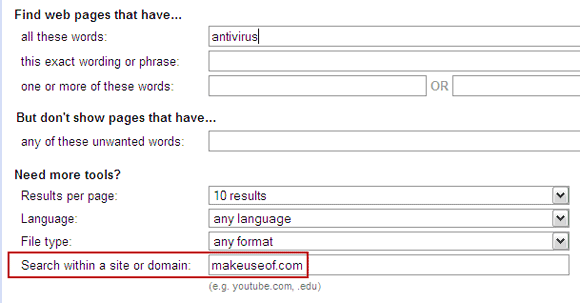
Til Yahoo

Til Bing
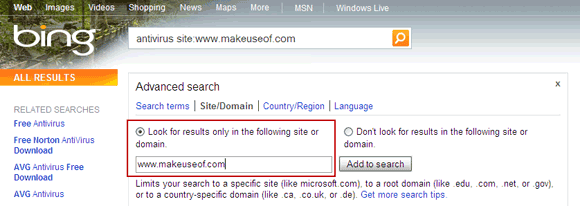
- Brug en Firefox-tilføjelse
Søgningsside er en eksperimentel Firefox-tilføjelse, der gør webstedsspecifikke søgninger meget let. Den lokale søgning kan udføres enten ved at vælge et ord på en webside og bruge højreklik-kontekstmenuen (søgningsside for valg).
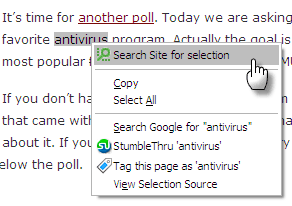
Eller ved at klikke på Søgningsside grønt ikon på søgefeltet. Du kan bruge den ønskede søgemaskine til at udføre den stedspecifikke søgning.
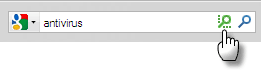
Tjek også brugen af Firefox smarte nøgleord.
- Brug en webtjeneste
Selvom grænsefladen er almindelig, udfører Newtechusa.com-søgeflade det job, der er beregnet til at bruge Google-søgemaskinen. Specificer domænewebadressen i det første felt, og brug derefter det andet trin til at forespørge det specifikke domæne.

- Opret din egen sidesøger ved hjælp af Rollyo
Rollyo giver dig mulighed for at rulle videre med din søgning ved at tilvejebringe en let ikke-geeky måde at oprette en tilpasset søgemaskiner til websteder, du ønsker - snarere end hele verdensomspændende web. Vælg de websteder, du vil søge, og Rollyo opretter en tilpasset søgemaskine til det.
Du kan oprette en søgemaskine til et specifikt sted eller maksimalt 25 websteder. Du kan også gennemse, bruge, ændre og dele Searchrolls (de oprettede søgemaskiner) oprettet af brugerfællesskabet på Rollyo. Nogen Rollyo søgerulle kan føjes til Firefox for adgang med et klik. For en hurtig opsætning af et enkelt sted kan du bruge Rollyo Bookmarklet (ikke længere tilgængelig), som ikke kun giver dig mulighed for at foretage en lokal søgning, men også du kan tilføje sider til dine søgeruller på farten.

Kaly s stolpe på at oprette dine egne søgemaskiner med Rollyo undersøger mere detaljeret.
Undertiden savner vi træerne på grund af skoven. Et enkelt sted i sig selv i stedet for hele det brede web kan være kilden til alle vores informationsbehov. Så det hjælper med at grave dybt ned i sine kasser med specifikke søgninger.
Hvad gør du, hvis du støder på et websted, der mangler et søgefelt? Gennemse du glædeligt væk, eller falder du tilbage på et værktøj som Google til avanceret søgning?
Saikat Basu er viceaditor for Internet, Windows og produktivitet. Efter at have fjernet smagen fra en MBA og en ti år lang marketingkarriere, brænder han nu for at hjælpe andre med at forbedre deres historiefortællingsevner. Han kigger efter den manglende Oxford-komma og hader dårlige skærmbilleder. Men idéer til fotografering, Photoshop og produktivitet beroliger hans sjæl.